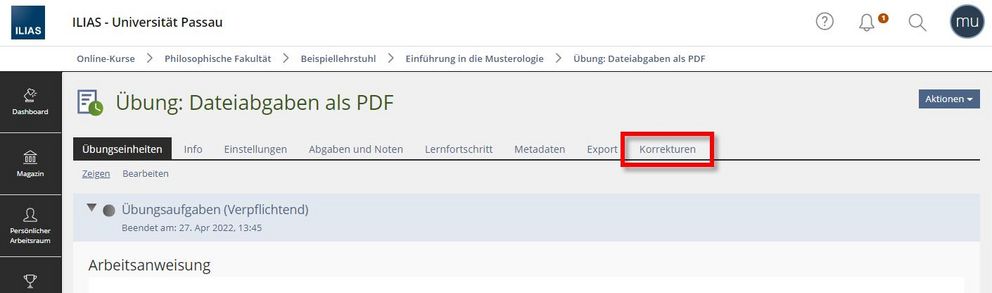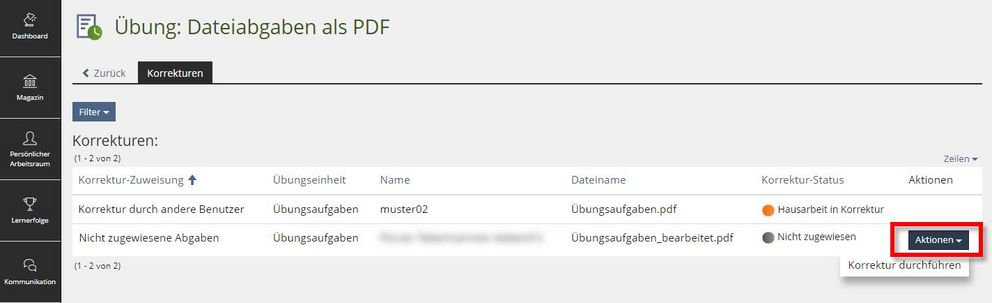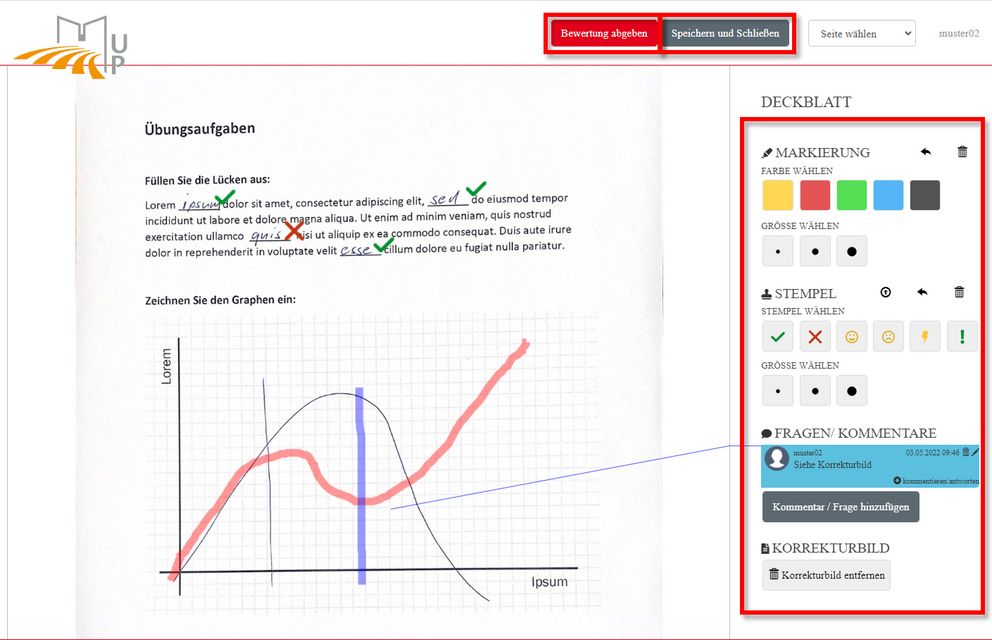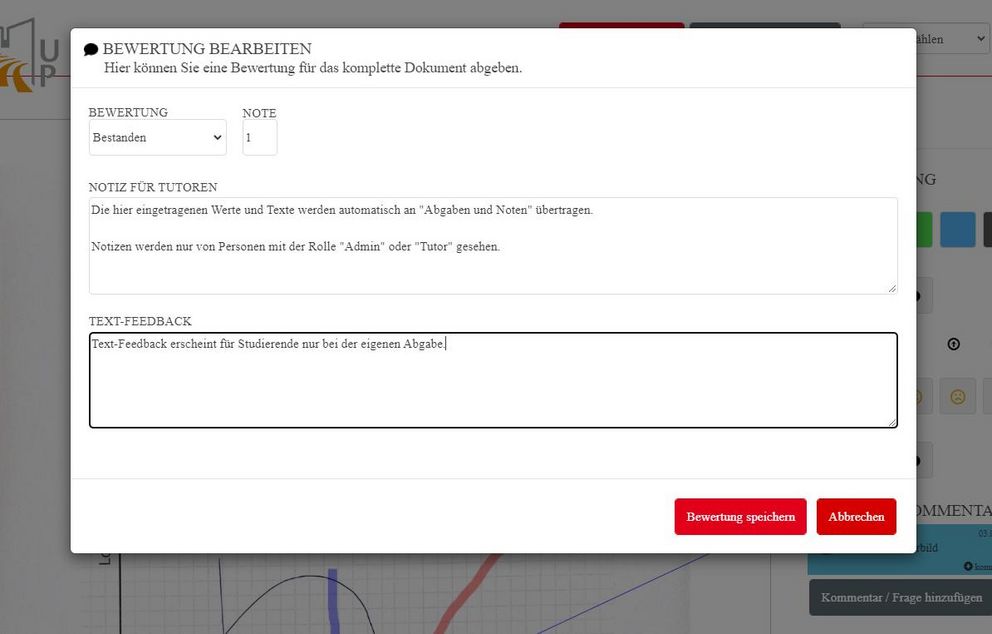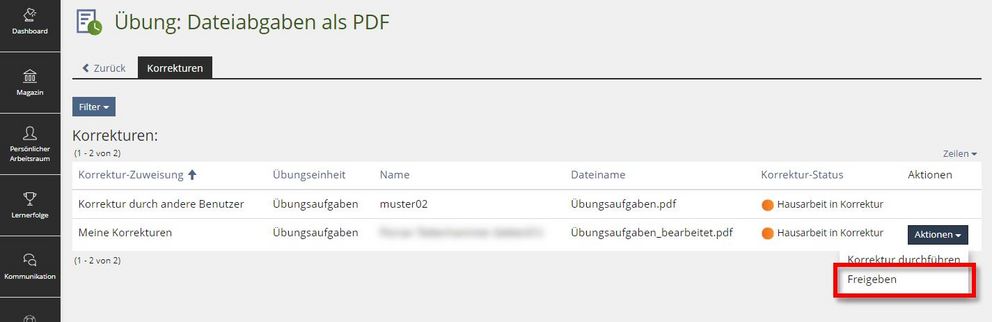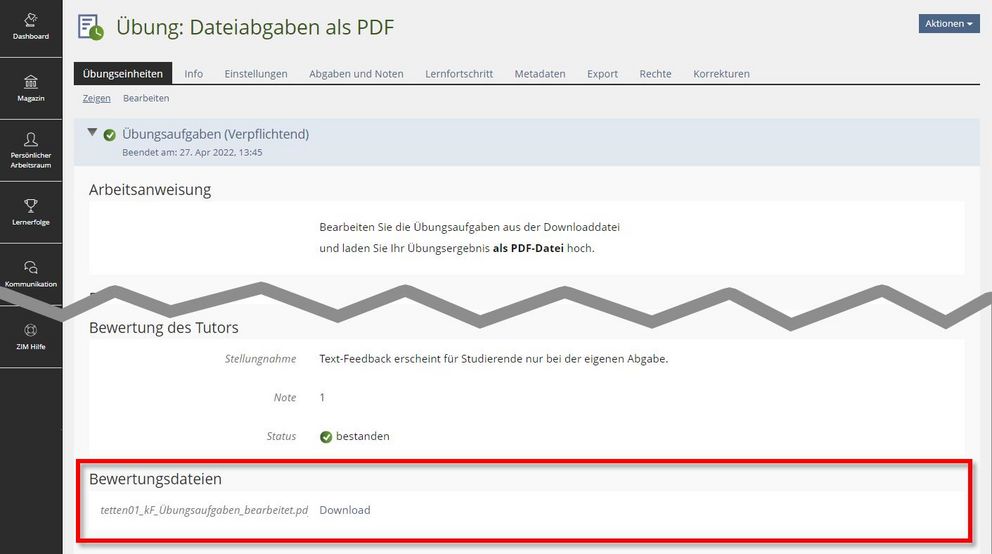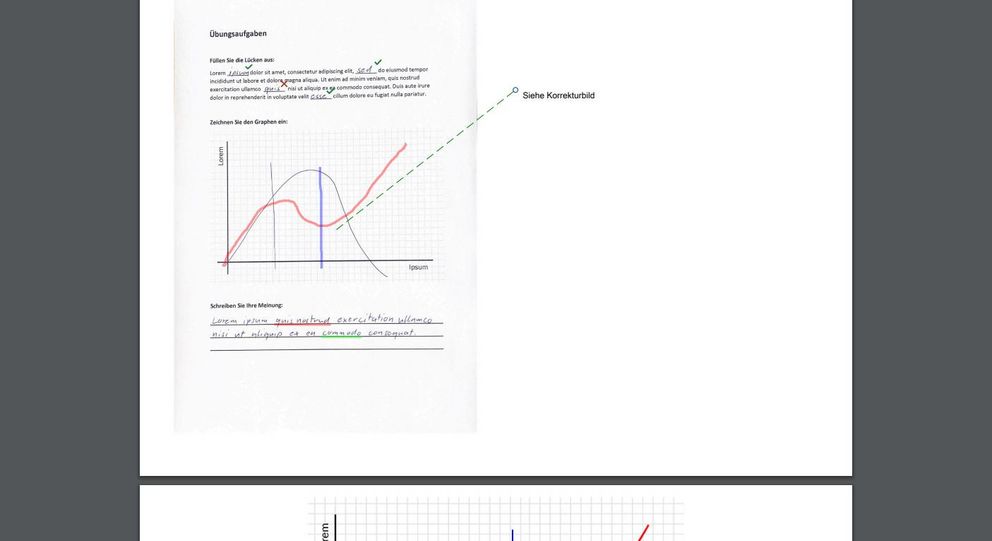Übung mit PDF-Korrektur
Sie können jetzt PDF-Dateien in ILIAS abgeben lassen und direkt aus dem System heraus korrigieren und kommentieren.
Um die PDF-Korrektur zu nutzen, legen Sie eine Übung in Ihrem Kurs an.
Gehen Sie dafür auf die Startseite Ihres Kurses.
Legen Sie über den Button „Neues Objekt hinzufügen“ eine „Übung“ an und erstellen Sie eine neue "Übungseinheit" mit dem Abgabetyp "Datei".
Achtung: In den Einstellungen der Übung muss „eSkript-Korrekturmodus“ aktiviert sein!
Achtung: Ihre Studierenden müssen eine PDF-Datei hochladen, damit die PDF-Korrektur funktioniert!
Im 2. Schritt öffnen Sie den Korrekturmodus und kommentieren die PDF-Datei.
Achtung: Bitte beachten Sie, dass die Korrektur Ihrer Kennung zugeordnet wird, sobald Sie sie starten. Eine Übergabe der Korrektur an eine andere Person ist nicht möglich.
Wenn Sie den Korrektur-Modus gestartet haben, wir die Datei geladen.
- Über "Stempel" können Sie Aufgaben korrigieren.
- Mit "Markierungen" können Sie Bereiche des PDFs highlighten und Korrekturen einzeichnen.
- Und über "Kommentare" fügen Sie Fragen oder Bemerkungen zur Abgabe hinzu.
- Außerdem können Sie pro Seite ein "Korrekturbild" hochladen und an die Datei anhängen.
Achtung: Die Bearbeitung findet seitenweise statt. Markierungen und Stempel können pro Seite schrittweise zurückgenommen oder seitenweise gelöscht werden.
Kommentare lassen sich einzeln entfernen.
Der Schaltfläche „Bewertung abgeben“ überträgt die hier eingegeben Werte und Texte automatisch an die betreffende Abgabe unter „Abgaben und Noten“.
- Notizen werden nur von Personen mit der Kursrolle „Administrator“ oder „Tutor“ gesehen.
- Text-Feedback erscheint für Studierende nur bei der eigenen Abgabe.
Wählen Sie "Speichern und schließen", um die Korrektur zu unterbrechen. Sie können jederzeit mit der Korrektur fortfahren.
Im letzten Schritt geben Sie die Korrekturdatei an Ihre Studierenden weiter.